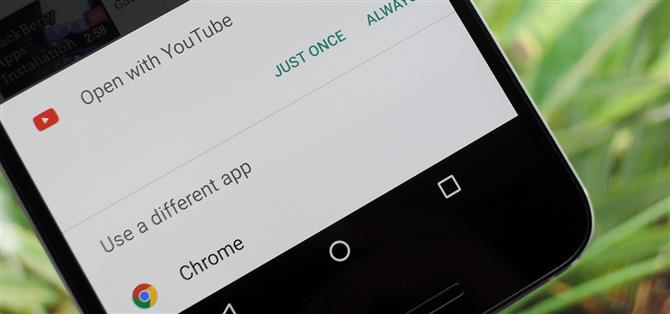Jednou z největších předností Androidu ve srovnání s iOS je skutečnost, že k otevírání kompatibilních odkazů můžete použít libovolnou aplikaci, nejen ty standardní, které jsou předinstalované na vašem zařízení. Když klepnete na odkaz, který dokážou otevřít dvě nebo více vašich aplikací, zobrazí se zpráva s dotazem, pomocí které aplikace ji spustit – a odtud jsou možnosti „Jen jednou“ nebo „Vždy“.
Pokud zvolíte „Jen jednou“, budete i nadále vyzváni k výběru aplikace pokaždé, když klepnete na některý z těchto typů odkazů, což je rychle otravné. Volba „Vždy“ znamená, že už nikdy nebudete vyzváni a místo toho váš telefon odteď pouze otevře tyto odkazy s aplikací, kterou jste si vybrali.
Nenechte si ujít:
Přidejte odpočítávání do systému Android pro zpracování odkazů pomocí funkce „Lepší otevření pomocí“
V minulosti jsem se zabýval aplikací nazvanou Better Open With, která toto rozhraní vylepšuje tím, že možnosti „Jen jednou“ a „Vždy“ nahrazují odpočítáváním, které je výchozí pro vaši preferovanou aplikaci, pokud si nejprve nezvolíte jinou. . To řeší většinu problémů, ale není to dokonalé řešení pro každého a některým se nemusí líbit skutečnost, že nahrazuje výchozí systém pro správu odkazů Androidu.
Zde vstupuje do hry nová aplikace od vývojáře Said Dane. Nachází se v nabídce sdílení systému Android, takže ponechává vaše stávající nastavení zpracování odkazů na pokoji. Poté jej jednoduše vyberete, když se odkazy vytvořené zkracovači adres URL otevřou ve vašem výchozím prohlížeči místo ve vaší preferované aplikaci, nebo v jakékoli situaci, kdy byste chtěli otevřít odkaz v jiné aplikaci. Můžete jej používat celý samostatně nebo jej spárovat s Better Open With, aby se problémy se systémem Android pro správu odkazů staly minulostí.
Krok 1: Nainstalujte Open Link With
Chcete-li skoncovat se všemi svými frustracemi se systémem Android pro správu odkazů, začněte instalací aplikace s názvem Open Link With.
- Nainstalujte si zdarma Open Link With z obchodu Google Play
Krok 2: Udělte přístup k používání
Spusťte aplikaci a poté prolistujte průvodce nastavením, abyste získali lepší představu o tom, jak to celé funguje. Když se dostanete na poslední obrazovku tohoto průvodce nastavením, měli byste si najít čas a klepnout na tlačítko „Give Access“. Odtud vyberte „Otevřít odkaz pomocí“ a na následující obrazovce povolte přístup k používání. To umožní aplikaci přizpůsobit se vašim preferencím, aby se vaše nejběžnější obslužné nástroje odkazů zobrazovaly jako první v seznamu.
Krok 3: Vynutit otevření odkazů pomocí jiné aplikace
Když to uděláte, můžete v podstatě zapomenout, že máte nainstalovaný Open Link With – alespoň dokud to nebudete potřebovat. Od této chvíle, kdykoli se z jakéhokoli důvodu otevře odkaz v nesprávné aplikaci, přejděte do nabídky sdílení Android a ze seznamu vyberte „Otevřít pomocí“.
Dále budete vyzváni k výběru jiné aplikace pro otevření tohoto odkazu a stejně jako v případě nabídky sdílení Androidu jsou možnosti „Jen jednou“ a „Vždy“. Tato nastavení se však týkají pouze odkazů sdílených prostřednictvím Open Link With, takže volba „Vždy“ zde neovlivní vaše stávající nastavení zpracování odkazů v celém systému.
Kromě toho se odkaz otevře ve vaší preferované aplikaci ihned po výběru z nabídky sdílení. Kdykoli se tedy zaseknete ve špatné aplikaci nebo jednoduše budete chtít jednou otevřít odkaz s jinou aplikací, budete tak moci učinit pomocí Open Link With.